画像生成AIツールは、自分が思い描く画像を簡単に作成してくれる優れもの。
画像生成AIツールには、主にテキストから生成してくれるものと、写真やスクリーンショットをベースに画像を生成してくれるタイプのものがあります。
この記事では、テキストから画像を生成してくれるものとしてCanva、写真から画像を生成してくれるものとしてMeituを紹介します。
目次
Canvaを使い、テキストから画像を生成する方法は?
Canvaで画像を生成する方法は、以下のとおりです。
STEP
「デザインを作成」→「カスタムサイズ」で「400 x 400 px」にし、「新しいデザインを作成」をクリックする
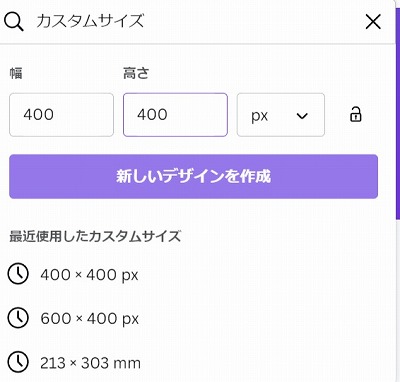
「デザインを作成」→「カスタムサイズ」で「400 x 400 px」にし、「新しいデザインを作成」をクリックします。
STEP
「マジック生成」をクリックする

左側のメニューを下へスクロールし、「マジック生成」をクリックします。
STEP
「Text to Image」をクリックする
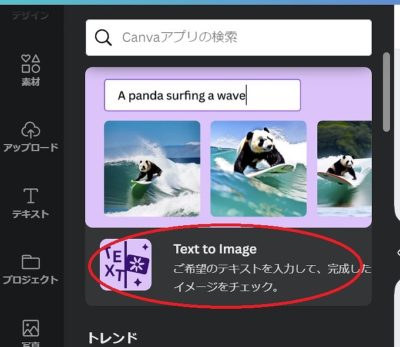
「Text to Image」をクリックします。
STEP
どのような画像がほしいか、テキストで入力する
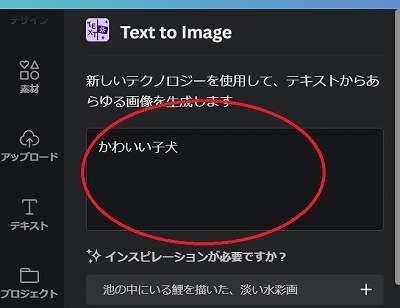
どのような画像がほしいか、テキストで入力します。
ここでは、「かわいい子犬」にしました。
STEP
「画像を生成」をクリックする
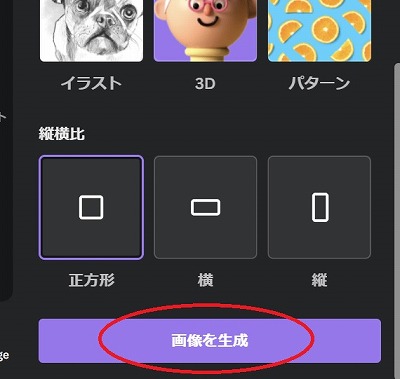
下へスクロールし、「画像を生成」ボタンをクリックします。
STEP
自分好みの画像を選択し、クリックする
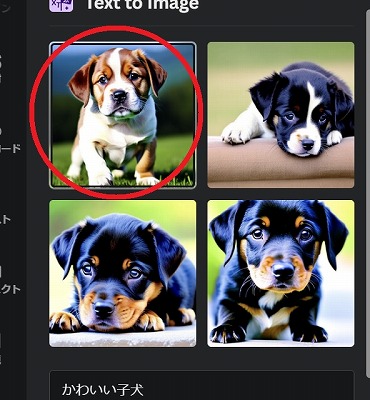
自分好みの画像を選択し、クリックすると、その画像がCanvaのキャンバスにコピーされます。
その画像をダウンロードすれば、ブログ記事の素材などに利用できます。
Meituを使い、写真などをもとに画像生成する方法は?
スマホで「meitu」を検索し、インストールします。

今回は、「ひこにゃん」を元に画像生成してみます。
Meituを使い、写真などをもとに画像生成する方法は、以下のとおりです。
STEP
Meituアプリを立ち上げ、「AIイラスト」をタップする
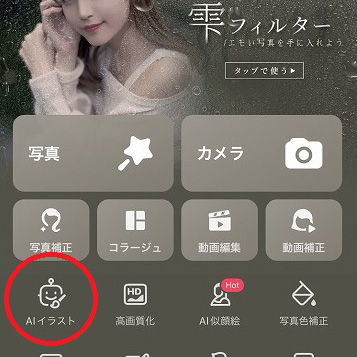
Meituアプリを立ち上げ、「AIイラスト」をタップします。
STEP
「今すぐ試す」をタップする
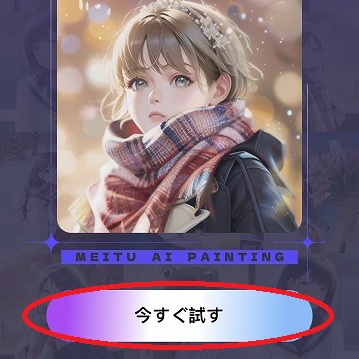
「今すぐ試す」をタップします。
STEP
「カメラロール」をタップする
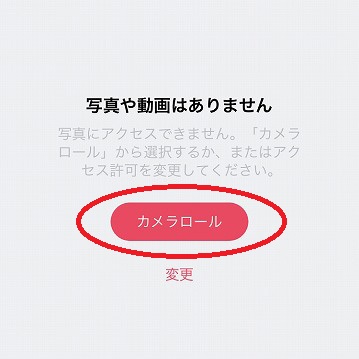
「カメラロール」をタップします。
STEP
画像を選択し、「完了」をタップする
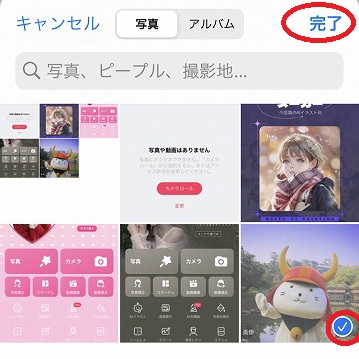
画像を選択し、「完了」をタップします。
STEP
任意の画像を選択し、ダウンロードする
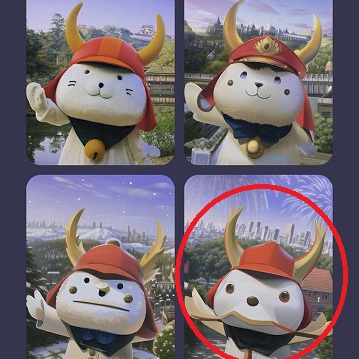
任意の画像を選択し、ダウンロードします。
STEP
ダウンロードした画像を元に、①~⑤を繰り返す
さらに画像を作り変えたい場合は、ダウンロードした画像を元に①~⑤を繰り返します。

今回は画像生成に失敗したようです。
元のひこにゃんの方が可愛いですね。
写真などを元に画像生成する方がうまくいくと思います。